Exercício – Investigar um incidente
Como engenheiro de segurança da Contoso, você precisa analisar as exclusões de VMs (máquinas virtuais) da assinatura do Azure da Contoso e receber alertas quando uma atividade semelhante ocorrer no futuro. Você decide implementar uma regra de análise para criar um incidente quando alguém excluir uma VM existente. Você poderá investigar o incidente para determinar os detalhes dele e fechá-lo quando terminar.
Neste exercício, você criará uma regra de análise do Microsoft Sentinel para detectar quando uma VM é excluída. Em seguida, você vai excluir a VM criada no início deste módulo, bem como investigar e resolver o incidente que a regra criou.
Para concluir este exercício, verifique se você concluiu o exercício de instalação no início do módulo e se o conector de Atividade do Azure agora mostra o status Conectado.
Criar uma regra analítica por meio do assistente
Crie uma regra de análise que criará um incidente quando uma VM for excluída da assinatura do Azure da Contoso.
- No portal do Azure, pesquise e selecione Microsoft Sentinel e escolha o workspace do Microsoft Sentinel criado anteriormente.
- Na página do Microsoft Sentinel, selecione Análise em Configuração no menu à esquerda.
- Na página Análise, selecione Criar>Regra de consulta agendada.
Guia Geral
Na guia Geral do assistente, insira as informações a seguir.
- Nome: insira VMs excluídas.
- Descrição: insira uma descrição para ajudar outras pessoas a entenderem o que a regra faz.
- Táticas e técnicas: selecione Acesso Inicial.
- Gravidade: selecione Média.
- Status: selecione Habilitado.
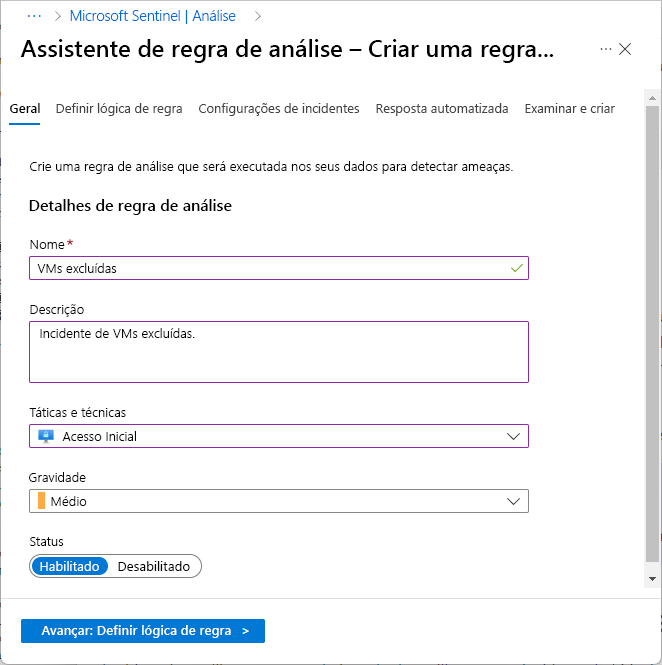
Selecione Avançar: Definir lógica da regra.
Guia Definir lógica de regra
Na página Definir lógica da regra, na seção Consulta da regra, insira a seguinte consulta:
AzureActivity | where OperationNameValue == "MICROSOFT.COMPUTE/VIRTUALMACHINES/DELETE" | where ActivityStatusValue == 'Success' | extend AccountCustomEntity = Caller | extend IPCustomEntity = CallerIpAddressRole para baixo a fim de exibir ou definir as seguintes opções de configuração:
- Expanda a seção Mapeamento de entidade para definir as entidades que são retornadas como parte da regra de consulta, que você pode usa para análises aprofundadas. Neste exercício, use os valores padrão.
- Na seção Agendamento de consulta, configure a frequência com que a consulta deve ser executada e o período do histórico a ser observado. Defina Executar consulta a cada como 5 minutos.
- Na seção Limite de alerta, você pode especificar o número de resultados positivos que poderão ser retornados para a regra até que um alerta seja gerado. Use o valor padrão: é superior a 0.
- Na seção Agrupamento de eventos, aceite a seleção padrão Agrupar todos os eventos em um alerta único.
- Na seção Supressão, em Parar de executar a consulta depois que o alerta for gerado, deixe o padrão Desativado.
- Na seção Simulação de resultados, selecione Testar com os dados atuais e observe os resultados.
Selecione Avançar: Configurações de incidente.
Guia Configurações de incidentes
- Na página Configurações de incidente, verifique se a opção Criar incidentes de alertas acionados por esta regra de análise está definida como Habilitada.
- Na seção Agrupamento de alertas, selecione a opção Habilitado para agrupar alertas relacionados em incidentes. Verifique se a opção Agrupar alertas em um incidente único caso todas as entidades sejam correspondentes (recomendado) está selecionada.
- Verifique se a opção Reabrir incidentes correspondentes fechados está Desabilitada.
- Selecione Avançar: Resposta automatizada.
Examinar e criar
- Selecione Avançar: Análise.
- Na guia Examinar e criar, quando a validação for bem-sucedida, selecione Criar.
Excluir uma VM
Para testar a detecção de regras e a criação de incidentes, exclua a VM que você criou durante a instalação.
- No portal do Azure, procure e selecione Máquinas virtuais.
- Na página Máquinas virtuais, marque a caixa de seleção ao lado de simple-vm e depois selecione Excluir na barra de ferramentas.
- No painel Excluir Recursos, insira excluir no campo Inserir "excluir" para confirmar a exclusão e selecione Excluir.
- Selecione Delete novamente.
Aguarde alguns minutos para que a operação seja concluída antes de continuar na próxima etapa.
Investigar o incidente
Nesta etapa, você investiga o incidente que o Microsoft Sentinel criou quando excluiu a VM. Pode demorar até 30 minutos para que o incidente seja exibido no Microsoft Sentinel.
- No portal do Azure, pesquise e selecione Microsoft Sentinel e escolha o workspace do Microsoft Sentinel.
- Na página do Microsoft Sentinel, selecione Incidentes em Gerenciamento de ameaças na navegação à esquerda.
- Na página Incidentes, selecione o incidente intitulado VMs excluídas.
- No painel de detalhes VMs excluídas à direita, observe os detalhes do incidente, incluindo Proprietário, Status e Severidade. Aplique as seguintes atualizações:
- Selecione Proprietário>Atribuir a mim>Aplicar.
- Selecione Status>Ativo>Aplicar.
- Selecione Exibir detalhes completos.
- No painel à esquerda da página Incidente, observe os totais de Eventos, Alertas e Indicadores na seção Evidência.
- Na parte inferior do painel, clique em Investigar.
- Na página Investigação, selecione os seguintes itens no grafo de investigação:
- O item de incidente VMs excluídas no centro da página mostrando os detalhes do incidente.
- A entidade de usuário que representa sua conta de usuário, indicando que você excluiu a VM.
- Na parte superior da página Investigar , selecione Status>Fechado.
- No menu suspenso Selecionar classificação, selecione Positivo Benigno – Suspeito, mas esperado.
- No campo Comentário, insira Teste das etapas de criação e resolução de incidentes e selecione Aplicar.
- Selecione os ícones de fechamento para fechar as páginas Investigar e Incidente.
- Na página Incidentes, observe se as opções Incidentes abertos e Incidentes ativos agora têm valores iguais a 0.
Você criou com êxito uma regra de análise do Microsoft Sentinel, excluiu uma VM para criar um incidente e investigou e fechou o incidente que a regra criou.
Limpar os recursos
Exclua os recursos do Azure criados neste módulo ao terminar de usá-los para evitar a geração de custos. Execute as seguintes etapas para excluir os recursos:
- No portal do Azure, pesquise Grupos de recursos.
- Na página Grupos de recursos, selecione azure-sentinel-rg.
- Na página azure-sentinel-rg, selecione Excluir grupo de recursos na barra de menus superior.
- Na página Excluir um grupo de recursos, em Inserir nome do grupo de recursos para confirmar a exclusão, insira azure-sentinel-rg.
- Selecione Excluir e, em seguida, Sim.